Innholdsfortegnelse
Viktige takeaways
- Prøv å gjenopprette kabeltilkoblingen ved å koble fra og koble til Echo fra strømkabelen.
- Oppdater Alexa-appen din for å løse eventuelle problemer med programvarekompatibilitet mellom appen og høyttaleren.
- Sjekk og juster Alexa-lydinnstillingene dine for å forbedre eller endre lydkvaliteten til Echo-høyttaleren.
Som alle høyttalere kan en Amazon Echo støte på lydproblemer, det være seg fra en defekt kabel, en ustabil tilkobling eller appens innstillinger. Men når dette skjer, hvordan kan du fikse det? Denne feilsøkingsveiledningen skal hjelpe deg med å løse lydproblemer på Echo.
1. Gjenopprett ekkoets kabeltilkobling
Det klassiske feilsøkingstrinnet med å slå av en maskinvare og deretter på igjen kan løse Amazon Echos lydproblemer. Så før du prøver noen av de andre trinnene som er oppført her, prøv først å koble fra Echo fra strømkabelen og gjenopprette tilkoblingen.
Selv om «å slå den av og på igjen» kanskje ikke fungerer, er det en grunn til at denne setningen har gått over i populærkulturen.
2. Oppdater Alexa-appen din
Hvis du ikke har oppdatert Alexa-appen (tilgjengelig på Android og iOS) om en stund kan det være et programvarekompatibilitetsproblem mellom appen og høyttaleren din. Programvareoppdateringer kan være irriterende, men å oppdatere Alexa-appen din bør ikke ta mer enn et minutt eller to med en anstendig internettforbindelse.
For å sjekke om Alexa-appen din trenger oppdatering, gå til enhetens appbutikk og søk etter Alexa-appen. Eller bare følg linkene ovenfor. Hvis Åpne-alternativet til høyre for appikonet er erstattet med Oppdatering, er det en programvareoppdatering som venter på å bli installert.
Alternativt, hvis det ikke er noen tilgjengelige oppdateringer, kan du prøve å avinstallere og installere Alexa-appen på nytt.
3. Sjekk dine Alexa-lydinnstillinger
Hvis Alexas lyd fungerer, men bare ikke høres riktig ut, vil du kunne få tilgang til og endre lydinnstillingene til den tilkoblede enheten(e) i Alexa-appen. Innenfor lydinnstillingene kan du justere bass, mellomtone og diskant på høyttaleren.
Du kan holde Echo-høyttalerens lyd aktiv mens du spiller med innstillingene, slik at du umiddelbart kan sjekke hvordan endringene påvirker lyden. Ekkoet ditt vil blinke med et hvitt lys i noen sekunder, og etter det bør den nye lydjusteringen brukes.
For å få tilgang til lydinnstillingene, gå til Enheter og velg enheten du ønsker å justere. Trykk på innstillingshjulet øverst til høyre på skjermen, og gå deretter til Lydinnstillinger.
Vær oppmerksom på at høyttalerens equalizer-innstillinger kan settes til en nøytral (standard) posisjon i utgangspunktet, så hvis du heller vil ha lyden du mottok ved første oppsett av enheten, kan du enkelt flytte hver markør til midten av hver skala, der den leser 0.
4. Gjenopprett Wi-Fi- eller Bluetooth-tilkoblingen
Når du setter opp Alexa-enheten din gjennom smarttelefonappen, må du koble smarttelefonen til Alexa-høyttalerens Wi-Fi-nettverk. Etter dette vil du også raskt kunne koble høyttaleren til telefonen, bærbar PC eller lignende enhet ved hjelp av Bluetooth. Hvis en av disse trådløse tilkoblingene mislykkes eller ikke er sterke nok, kan du få lydproblemer.
Start med Wi-Fi, prøv å deaktivere Wi-Fi på enheten som Echo-høyttaleren er koblet til. Slå deretter på Wi-Fi igjen, vent til Alexas Wi-Fi-nettverk vises, og koble til det.
Alternativt kan du prøve å gjenopprette Bluetooth-tilkoblingen. For å gjøre dette, glem Echo-høyttaleren i enhetens Bluetooth-innstillinger.
Søk deretter etter nye enheter, trykk på Echo-høyttaleren din når den er funnet, og godta å pare den med smarttelefonen din.
5. Tilbakestill Amazon Echo-enheten
Hvis alt annet mislykkes, og du fortsatt har problemer med lyd etter å ha prøvd hver av metodene ovenfor, kan det være på tide å tilbakestille Echo-enheten.
Alexa-appen din vil huske og gjenkjenne den tilkoblede høyttaleren med mindre du tilbakestiller selve høyttaleren. For å gjøre dette, trykk og hold inne Volum ned og Mikrofon av-knappene i 15 til 20 sekunder.
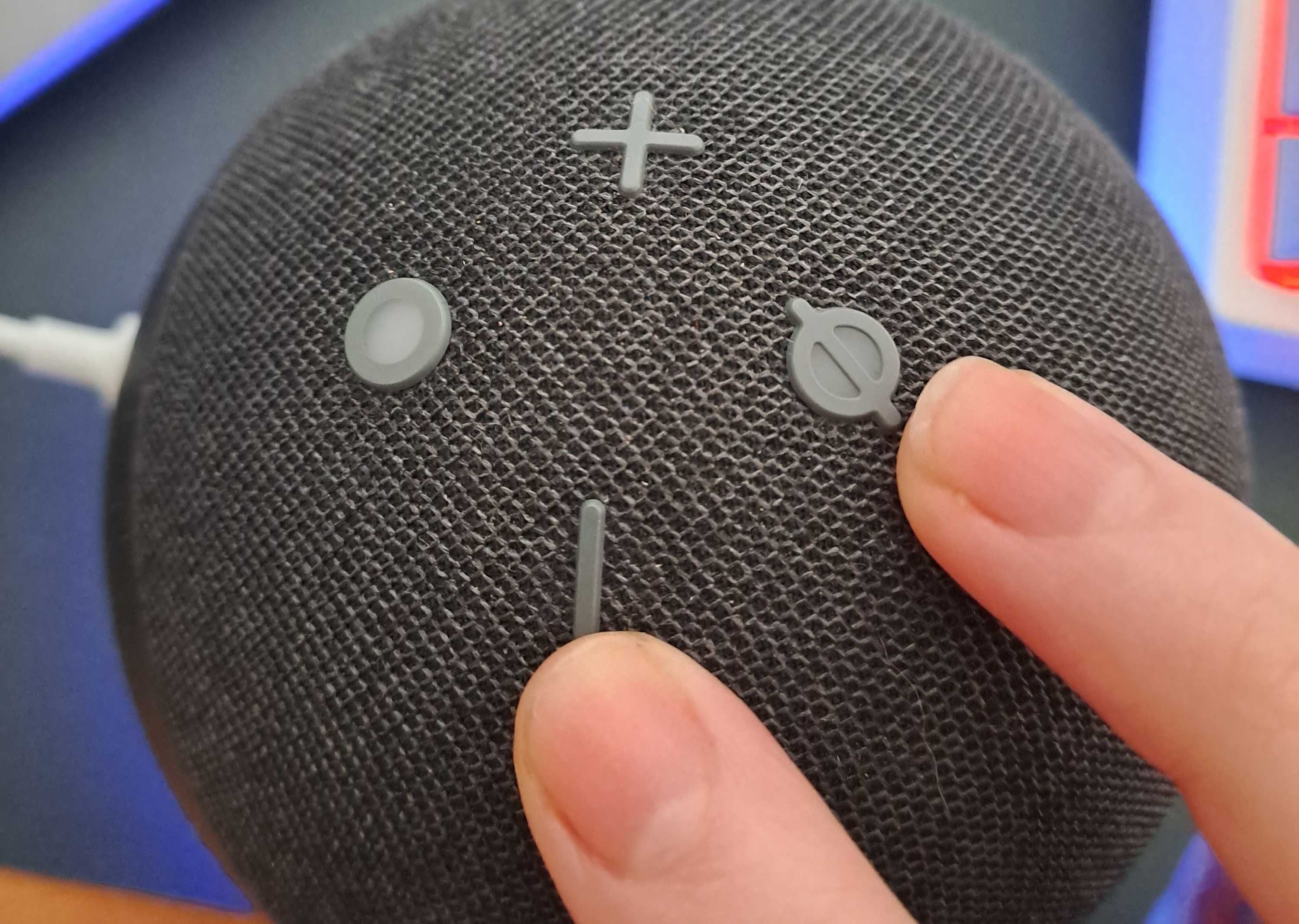
Ringelyset på ekkoet ditt slås av og på igjen, noe som indikerer at det er tilbakestilt. Nå vil appen din behandle Echo-høyttaleren som en helt ny enhet, slik at du kan gå gjennom oppsettprosessen på nytt.
Når høyttalerens lys blir lilla, betyr det at den er klar for oppsett.
Andre feilsøkingstips for Amazon Echo Audio-problem
Hvis alle metodene ovenfor ikke hjelper, er det noen andre ting du kan prøve:
- Flytt Echo nærmere ruteren eller tilkoblet enhet.
- Start Wi-Fi-ruteren på nytt.
- Koble til ruterens 5GHz-kanal.
- Endre Echo’s vekkeord (Enheter > Innstillinger > Wake Word).
Hvis du fortsatt har problemer selv etter å ha prøvd alt ovenfor, kan Echo-maskinvaren være defekt eller degradert. Hvis du har hatt Echo i lang tid, kan det være på tide å få en ny modell, avhengig av alvorlighetsgraden av problemene du har å gjøre med.

